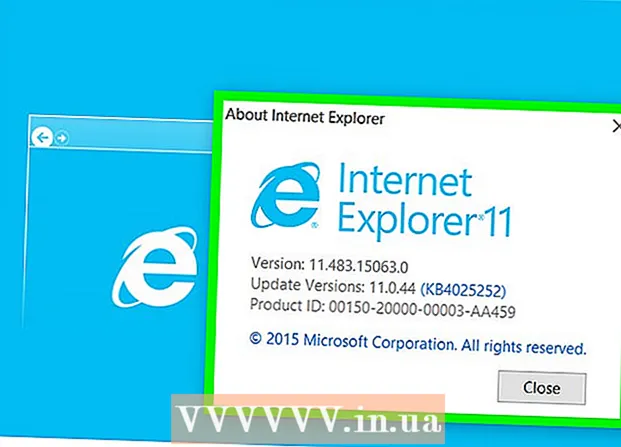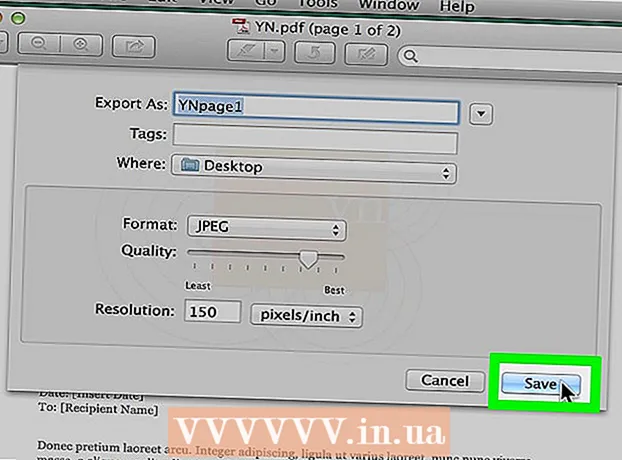लेखक:
Robert Simon
निर्माण की तारीख:
24 जून 2021
डेट अपडेट करें:
1 जुलाई 2024

विषय
आप किसी कारण से अपने कंप्यूटर को क्रैश करना चाह सकते हैं। नोटपैड का उपयोग करके आप एक साधारण बैच फ़ाइल (.bat) बना सकते हैं जो एक अनंत लूप बनाता है या कमांड विंडो खोलता है। यह आपके कंप्यूटर की रैम को जल्दी से खपत करेगा, जिससे सिस्टम अस्थायी रूप से लटका रहेगा। नियम यह है कि आप जानबूझकर अपने अलावा किसी अन्य कंप्यूटर को क्रैश नहीं करते हैं, चाहे दुर्घटना कितनी भी अस्थायी हो।
कदम बढ़ाने के लिए
भाग 1 का 2: बैच फ़ाइल बनाना
 नोटपैड खोलें। आप इसे स्टार्ट मेनू सर्च बॉक्स में 'नोटपैड' टाइप करके और फिर रिजल्ट पर क्लिक करके या स्टार्ट मेनू से 'विंडोज एक्सेसरीज' में स्क्रॉल करके और उस फोल्डर में नोटपैड ओपन करके कर सकते हैं।
नोटपैड खोलें। आप इसे स्टार्ट मेनू सर्च बॉक्स में 'नोटपैड' टाइप करके और फिर रिजल्ट पर क्लिक करके या स्टार्ट मेनू से 'विंडोज एक्सेसरीज' में स्क्रॉल करके और उस फोल्डर में नोटपैड ओपन करके कर सकते हैं। - आप अपने डेस्कटॉप पर राइट-क्लिक भी कर सकते हैं, सबमेनू में "नया" पर जाएं और "टेक्स्ट डॉक्यूमेंट" पर क्लिक करें।
 प्रकार @ तो बंद. यह आपके बैच कोड की पहली पंक्ति है; यह आपको बैच फ़ाइल को बंद करने से रोकेगा।
प्रकार @ तो बंद. यह आपके बैच कोड की पहली पंक्ति है; यह आपको बैच फ़ाइल को बंद करने से रोकेगा। - दबाएँ ↵ दर्ज करें कोड की प्रत्येक पंक्ति के बाद।
 प्रकार : दुर्घटना. ": क्रैश" कमांड "क्रैश" नामक एक लूप बनाता है।
प्रकार : दुर्घटना. ": क्रैश" कमांड "क्रैश" नामक एक लूप बनाता है।  प्रकार शुरू कोड की तीसरी पंक्ति के लिए। इसके साथ, आपकी बैच फ़ाइल एक कमांड विंडो खोलेगी।
प्रकार शुरू कोड की तीसरी पंक्ति के लिए। इसके साथ, आपकी बैच फ़ाइल एक कमांड विंडो खोलेगी।  प्रकार गोटो दुर्घटना. यह कोड की चौथी और अंतिम पंक्ति है, जो बैच फ़ाइल को लूप की शुरुआत में लौटाता है; इस तरह से बैच फ़ाइल आपके RAM को भरते हुए कमांड विंडो खोलती रहेगी।
प्रकार गोटो दुर्घटना. यह कोड की चौथी और अंतिम पंक्ति है, जो बैच फ़ाइल को लूप की शुरुआत में लौटाता है; इस तरह से बैच फ़ाइल आपके RAM को भरते हुए कमांड विंडो खोलती रहेगी।  पाठ फ़ाइल को बैच फ़ाइल के रूप में सहेजें। पाठ फ़ाइलों में फ़ाइल एक्सटेंशन होते हैं जिन्हें बदलना आसान होता है। अपनी पाठ फ़ाइल को बैच फ़ाइल में बदलने के लिए, निम्न कार्य करें:
पाठ फ़ाइल को बैच फ़ाइल के रूप में सहेजें। पाठ फ़ाइलों में फ़ाइल एक्सटेंशन होते हैं जिन्हें बदलना आसान होता है। अपनी पाठ फ़ाइल को बैच फ़ाइल में बदलने के लिए, निम्न कार्य करें: - नोटपैड के शीर्ष पर "फ़ाइल" पर क्लिक करें।
- "Save as ..." पर क्लिक करें।
- "सहेजें" विंडो के निचले भाग में "Save as type" फ़ील्ड पर क्लिक करें।
- ड्रॉप-डाउन मेनू में "सभी फाइलें" पर क्लिक करें।
 बैच फ़ाइल को नाम दें। आप इसे "फ़ाइल नाम" फ़ील्ड में नाम लिखकर कर सकते हैं। आपके द्वारा चुने गए नाम के अंत में ".bat" (बिना उद्धरण के) टाइप करना सुनिश्चित करें।
बैच फ़ाइल को नाम दें। आप इसे "फ़ाइल नाम" फ़ील्ड में नाम लिखकर कर सकते हैं। आपके द्वारा चुने गए नाम के अंत में ".bat" (बिना उद्धरण के) टाइप करना सुनिश्चित करें। - यदि आप एक नाम के साथ नहीं आ सकते हैं, तो इसे कॉल करें, उदाहरण के लिए, "crashtest.bat" या "अनंत लूप। bat"।
 "सहेजें" पर क्लिक करें। अब आप बैच फ़ाइल चला सकते हैं!
"सहेजें" पर क्लिक करें। अब आप बैच फ़ाइल चला सकते हैं!
भाग 2 का 2: अपनी बैच फ़ाइल चलाना
 सभी खुले काम बचाओ। हालाँकि यह बैच फ़ाइल आपके कंप्यूटर को नुकसान नहीं पहुँचाएगी, लेकिन प्रोग्राम लूप को रोकने के लिए आपके कंप्यूटर को पुनरारंभ करना होगा। इसका मतलब है कि आप ऐसे काम को खो सकते हैं जो सहेजे नहीं गए हैं और अभी भी खुले हैं।
सभी खुले काम बचाओ। हालाँकि यह बैच फ़ाइल आपके कंप्यूटर को नुकसान नहीं पहुँचाएगी, लेकिन प्रोग्राम लूप को रोकने के लिए आपके कंप्यूटर को पुनरारंभ करना होगा। इसका मतलब है कि आप ऐसे काम को खो सकते हैं जो सहेजे नहीं गए हैं और अभी भी खुले हैं।  खुली ब्राउज़र विंडो बंद करें। फिर से, सुनिश्चित करें कि आपकी ब्राउज़र विंडो बंद करने से पहले आपके सभी कार्य सहेजे गए हैं।
खुली ब्राउज़र विंडो बंद करें। फिर से, सुनिश्चित करें कि आपकी ब्राउज़र विंडो बंद करने से पहले आपके सभी कार्य सहेजे गए हैं।  अपने बैच फ़ाइल पर राइट क्लिक करें। यह एक सबमेनू खोलेगा।
अपने बैच फ़ाइल पर राइट क्लिक करें। यह एक सबमेनू खोलेगा।  "व्यवस्थापक के रूप में चलाएं" पर क्लिक करें। यह बैच फ़ाइल शुरू करेगा; स्क्रीन अचानक सभी प्रकार की कमांड विंडो से भर जाती है।
"व्यवस्थापक के रूप में चलाएं" पर क्लिक करें। यह बैच फ़ाइल शुरू करेगा; स्क्रीन अचानक सभी प्रकार की कमांड विंडो से भर जाती है।  अपना कंप्यूटर बंद करें। चूँकि बैच फ़ाइल चलाने के कुछ सेकंड बाद अपने माउस के साथ कुछ भी करना संभव नहीं है, इसलिए आपको पावर बटन दबाकर अपने कंप्यूटर को बंद करना होगा।
अपना कंप्यूटर बंद करें। चूँकि बैच फ़ाइल चलाने के कुछ सेकंड बाद अपने माउस के साथ कुछ भी करना संभव नहीं है, इसलिए आपको पावर बटन दबाकर अपने कंप्यूटर को बंद करना होगा।  अपने कंप्यूटर पर फिर से पावर बटन दबाएं। अब आपका कंप्यूटर रीस्टार्ट होना चाहिए। कंप्यूटर को पुनरारंभ करने से पहले आपको शटडाउन के बाद कुछ सेकंड इंतजार करना पड़ सकता है।
अपने कंप्यूटर पर फिर से पावर बटन दबाएं। अब आपका कंप्यूटर रीस्टार्ट होना चाहिए। कंप्यूटर को पुनरारंभ करने से पहले आपको शटडाउन के बाद कुछ सेकंड इंतजार करना पड़ सकता है।
टिप्स
- क्रैश की समस्या के निवारण के लिए आपको बस कंप्यूटर को पुनरारंभ करना होगा।
- विंडोज 10 में, इस बैच फ़ाइल को चलाने से आपके कंप्यूटर में विभिन्न प्रक्रियाएं विफल हो जाएंगी, आपकी डिस्क गतिविधि लगभग 100 प्रतिशत तक बढ़ जाएगी और आपके कंप्यूटर को धीमा कर देगी। आप कार्य प्रबंधक के माध्यम से प्रासंगिक प्रक्रिया को रोक सकते हैं (ऑल्ट+Ctrl+हटाएं).
चेतावनी
- जबकि एक बैच फ़ाइल अपने आप में पूरी तरह से हानिरहित है, किसी भी मशीन पर कंप्यूटर को क्रैश करने के लिए बनाई गई फ़ाइल को बनाना और चलाना जो आपके स्वयं का नहीं है, इसके गंभीर परिणाम हो सकते हैं।
- सुनिश्चित करें कि आपने बैच फ़ाइल चलाने से पहले अपने सभी कार्य सहेज लिए हैं।